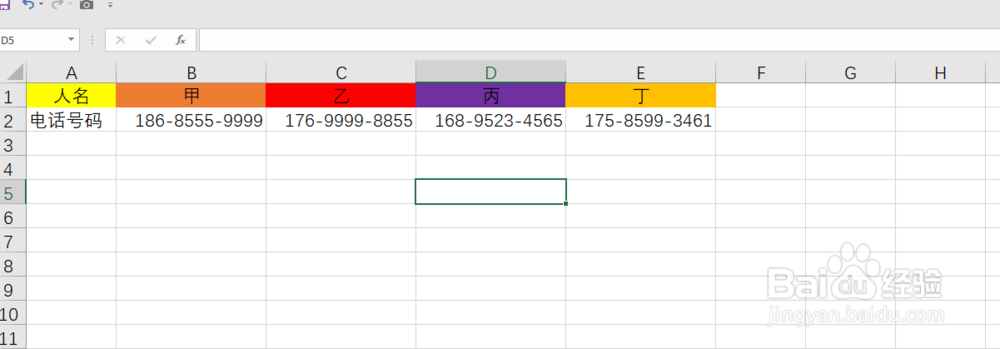1、首先,小编这里为大家展示一下作为素材操作的表格,大家可以打开一个素材表格跟着小编的步骤来操作试试

2、首先,选中所有需要设置成电话表格式的单元格。
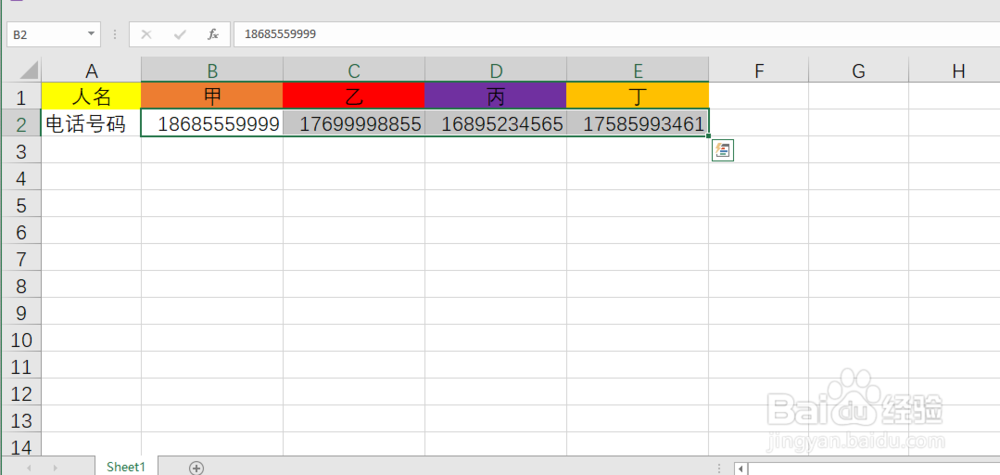
3、接下来点击鼠标右键,可以弹出菜单工具,选择其中的“设置单元格格式”

4、在设置单元格格式中,在“数字”功能的下方选择“自定义”
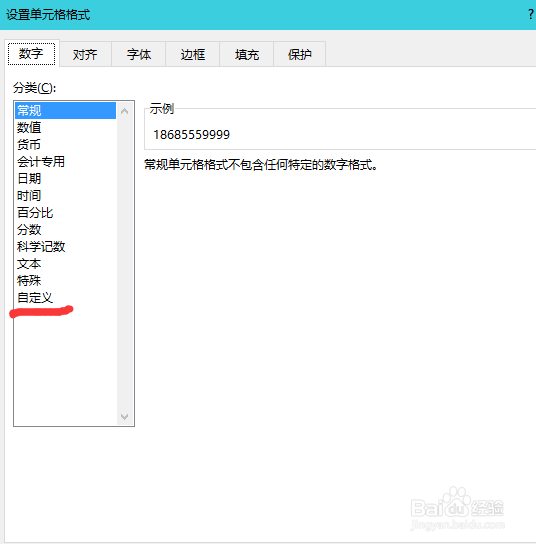
5、之后将类型处的内容修改为“000-0000-0000”(士候眨塄大家也可以根据自己的需要从而去修改成需要的格式)注意,在类型上方可以看到格式的真实效果。

6、最后回到Excel表格中,大家就可以看到表格中的数据已经被修改成电话号码的格式了